Oft er billederne, der uploades, dog ikke i den ønskede størrelse eller opløsning. Her kommer RunwayML ind i billedet. Med RunwayML's innovative AI-værktøjer kan du nemt og hurtigt opskalere billeder, hvilket betyder, at du kan omforme mindre billeder til større, mere detaljerede versioner. I denne guide viser jeg dig trin for trin, hvordan du kan bruge RunwayML's funktioner til at forbedre kvaliteten af dine billeder.
Vigtigste resultater
RunwayML tilbyder en række AI-værktøjer, der kan hjælpe dig med effektivt at opskalere billeder. Du kan bruge de gratis funktioner til at redigere flere billeder uden at skulle investere i den betalte version med det samme. Resultaterne er imponerende og giver dig mulighed for at opnå acceptabel kvalitet selv fra små billeder.
Trin-for-trin-guide
Registrering og login
Første skridt i dit eventyr med RunwayML er registrering på hjemmesiden. Besøg runwayml.com og opret en gratis konto. Du kan straks begynde at bruge de tilgængelige værktøjer efter registreringen.
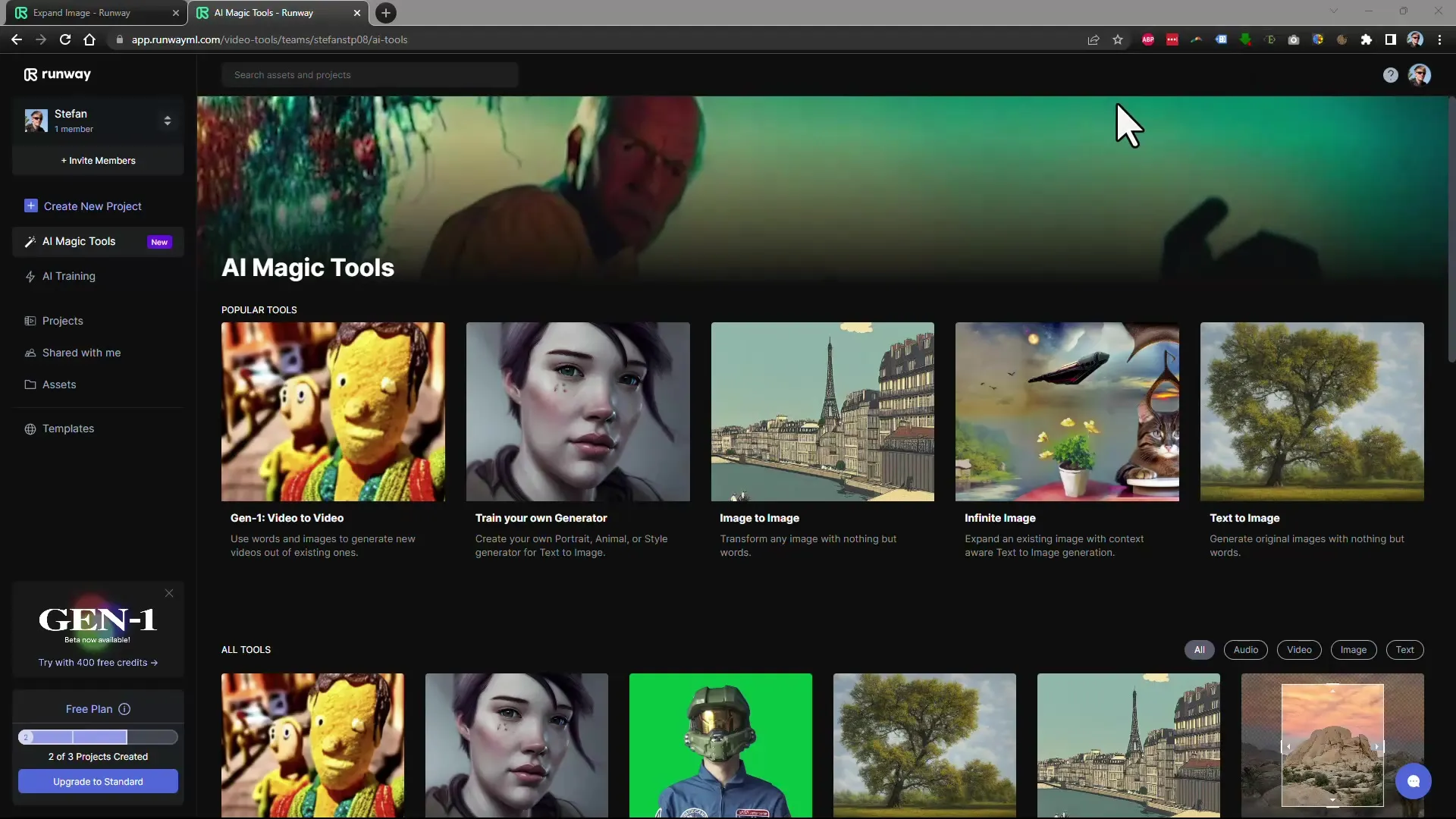
Valg af værktøj
Når du er logget ind, vil du se en række værktøjer. Til vores formål skal du vælge muligheden "Opblande billeder". Her kan du udforske de forskellige funktioner til opskalering af dine billeder.
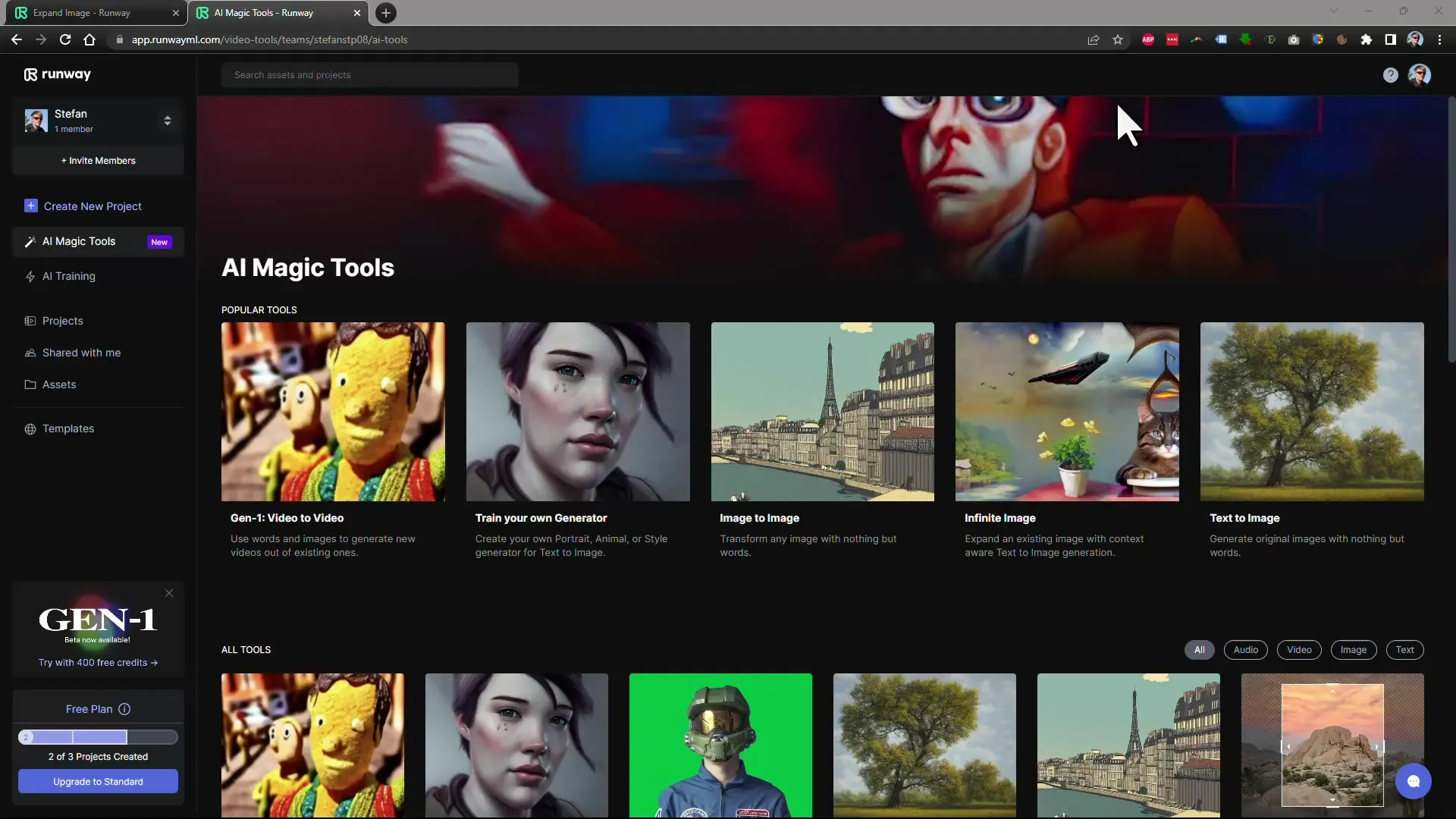
Upload af et billede
Nu er det tid til at uploade dit billede. Klik på knappen "Upload billede" og vælg det ønskede billede fra din computer. Eksempelvis, hvis du vil uploade et billede af en kvinde, skal du sørge for, at det er tydeligt og ikke for lille for at opnå de bedste resultater.
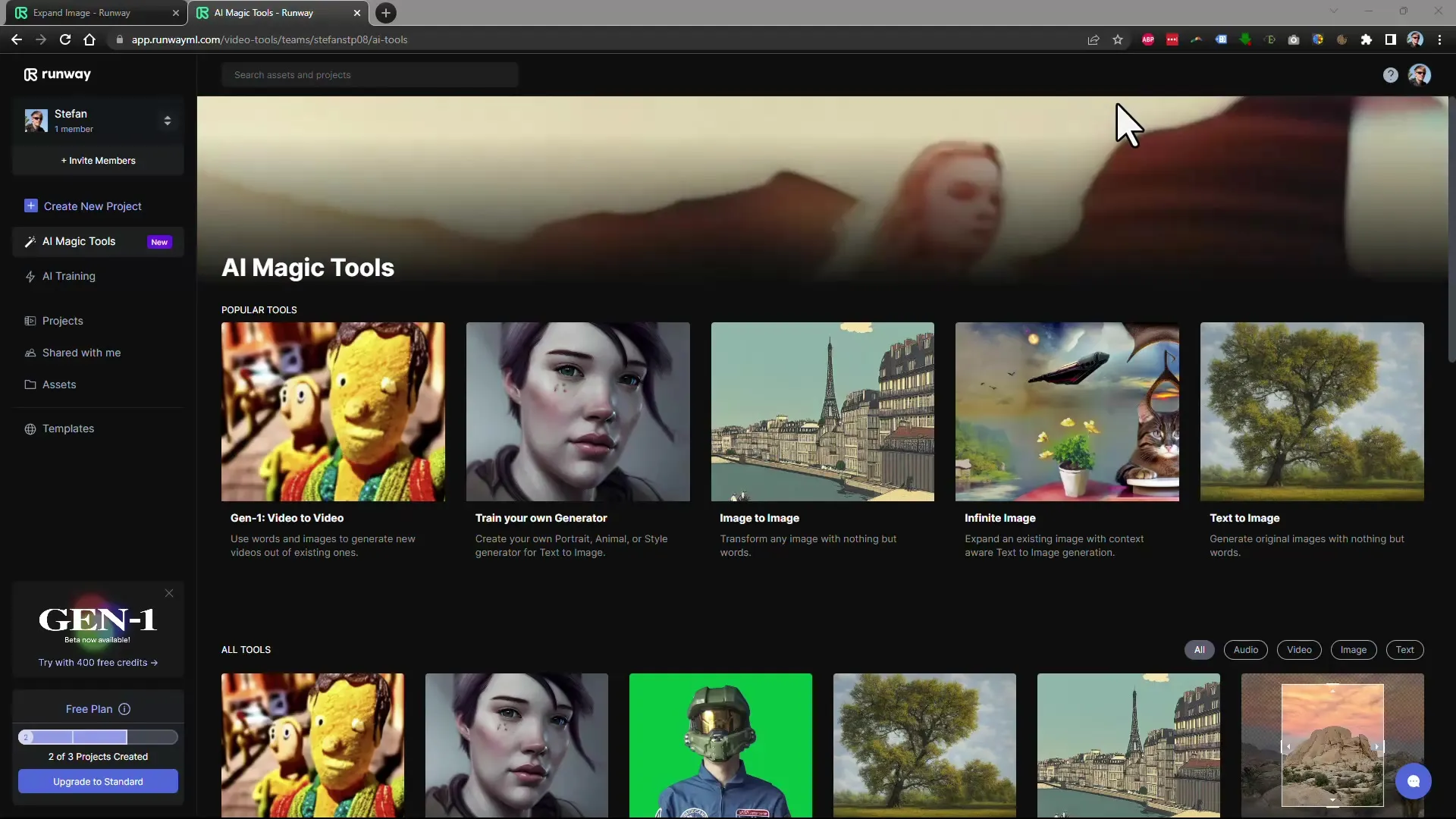
Valg af skaleringsmulighed
Efter at have uploadet billedet kan du nu beslutte, hvor kraftigt du vil opskalere billedet. RunwayML tilbyder forskellige muligheder, f.eks. at gøre billedet dobbelt så stort eller firedobbelt så stort. Vælg muligheden "dobbel størrelse" for at udnytte maksimal kvalitet i den gratis version.
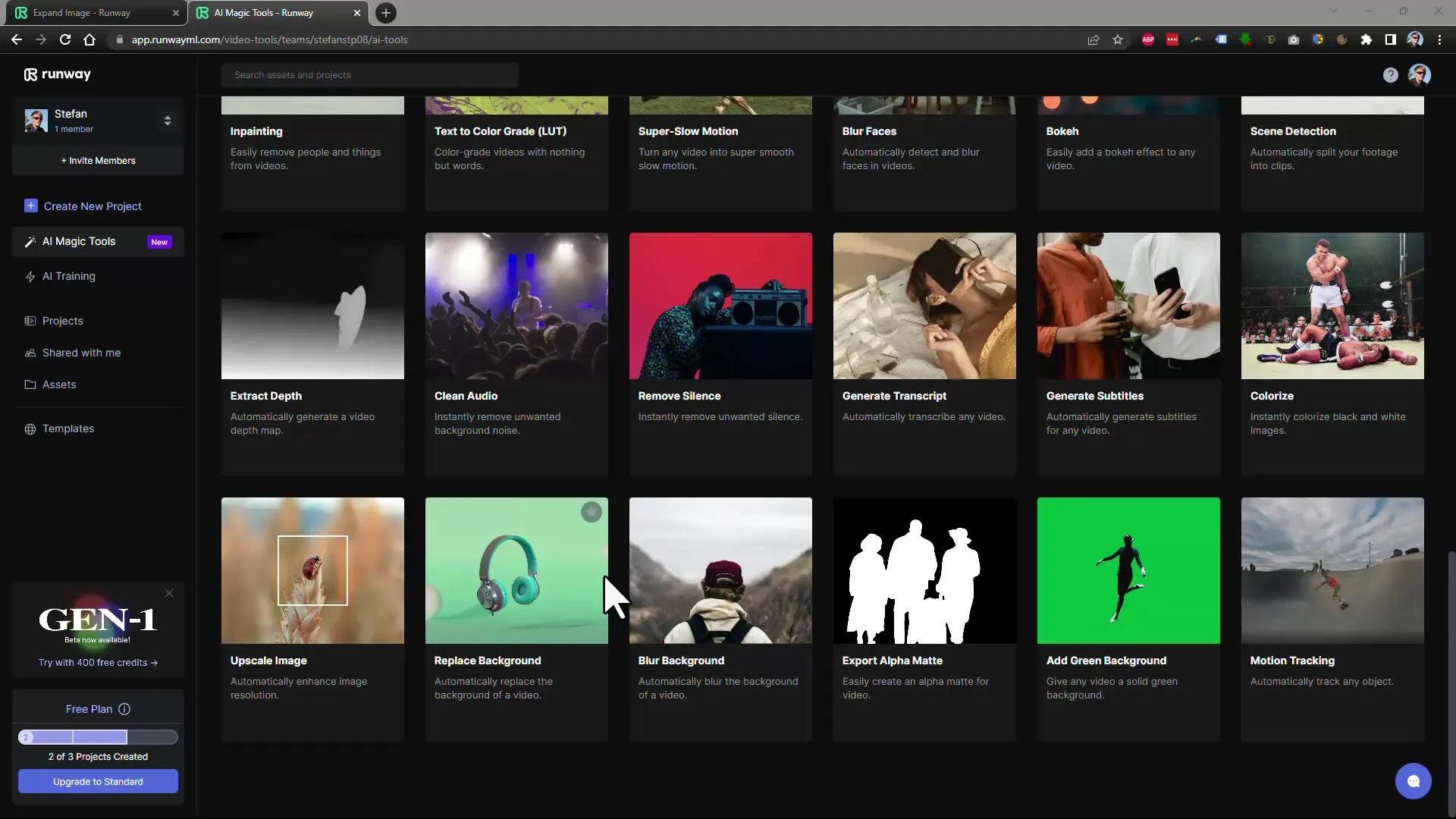
Billedgenerering
Klik på "Generer" for at sende opskaleringsanmodningen. AI'en tager kun få sekunder om at udføre arbejdet. Processen er hurtig og effektiv.
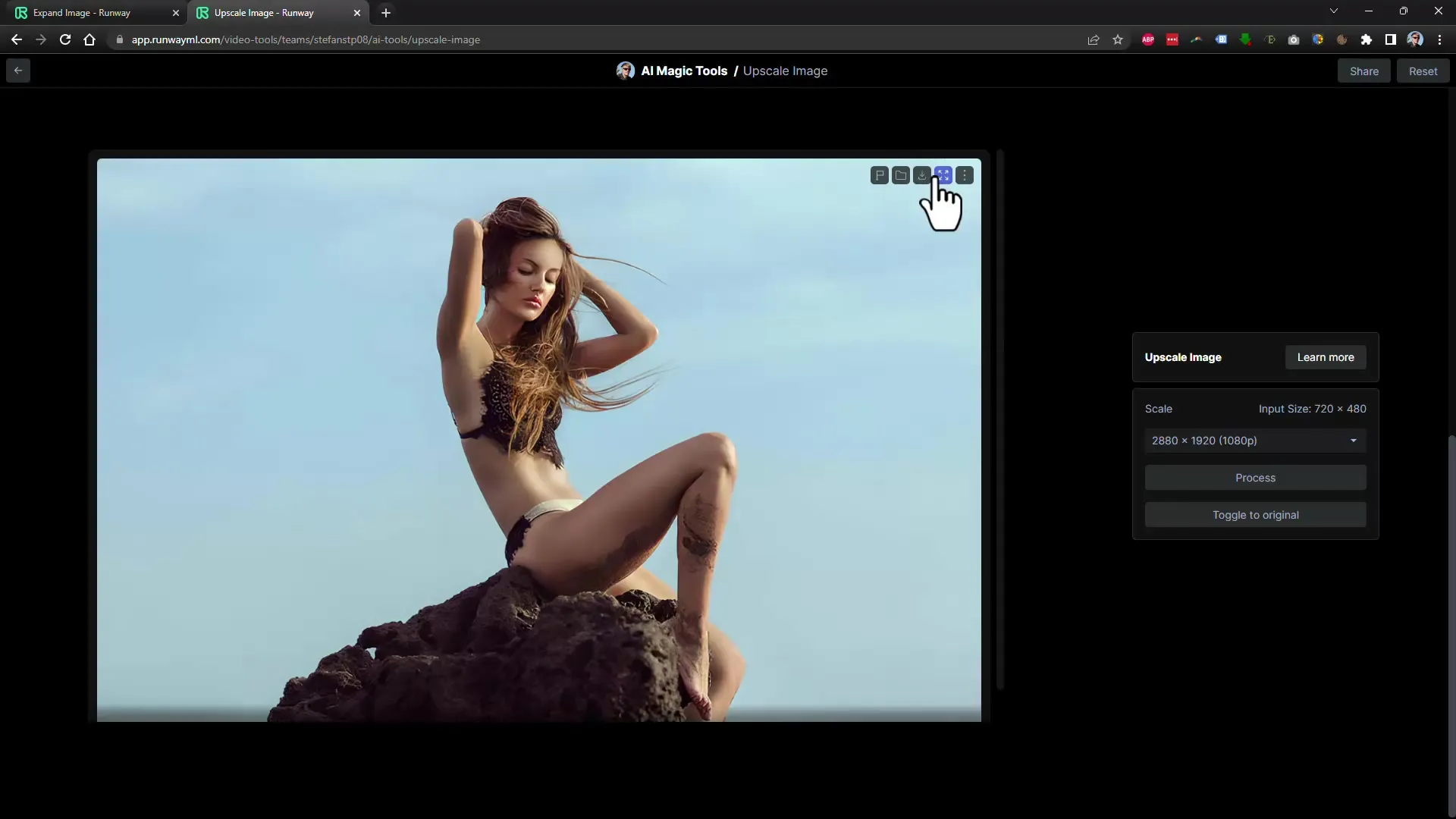
Tjek resultatet
Efter genereringen bliver du bedt om at downloade det nye, opskalerede billede. Download det og åbn det i en billedviser. Tjek billedets kvalitet i 100% visning for at sikre, at det lever op til dine forventninger.
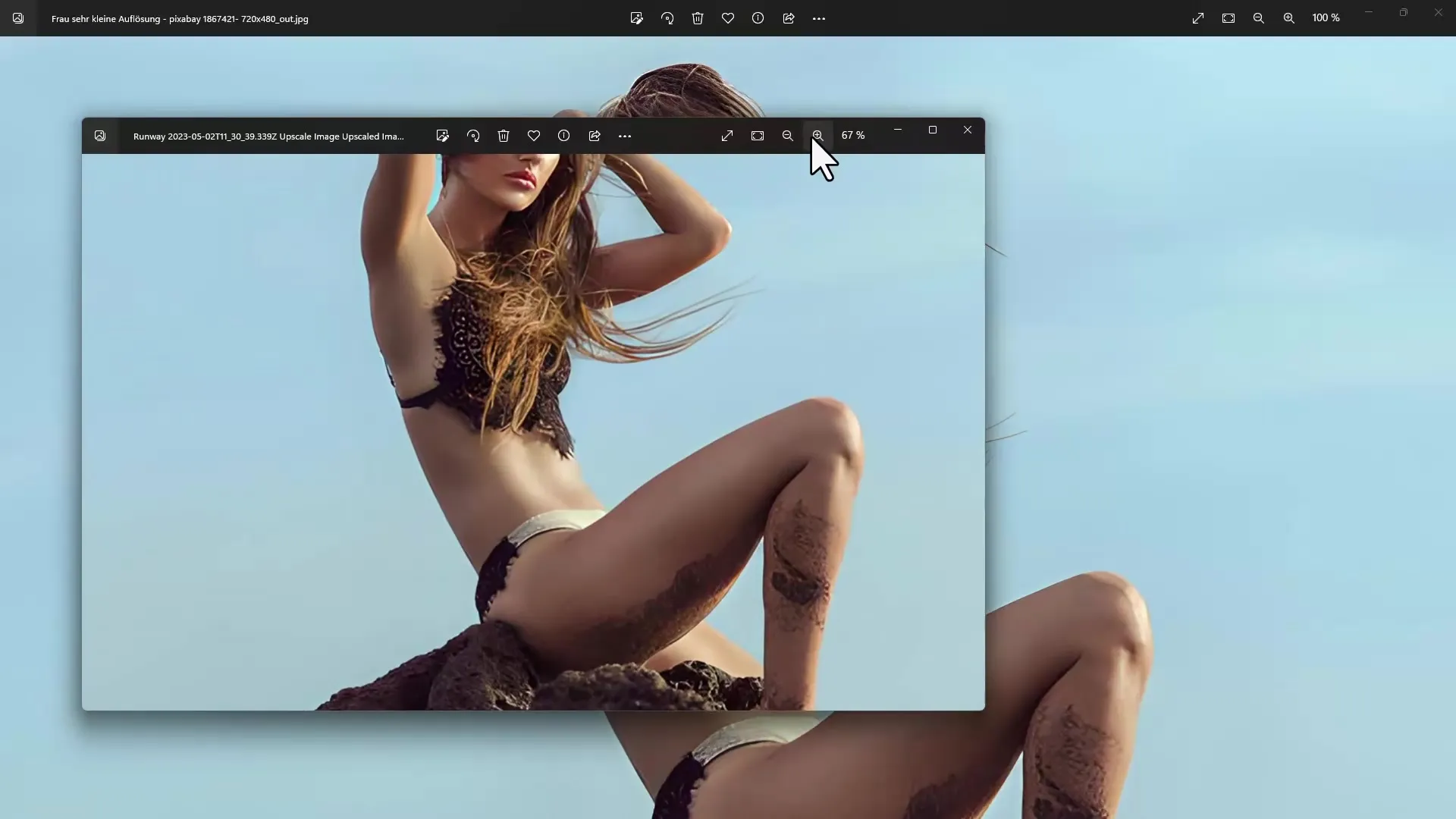
Opskalering af flere billeder
Hvis du er tilfreds med det første billede, så prøv med andre billeder. Upload f.eks. et billede af en kat og følg de samme trin som tidligere. Husk at teste skaleringsmulighederne og kvaliteten af resultatet.
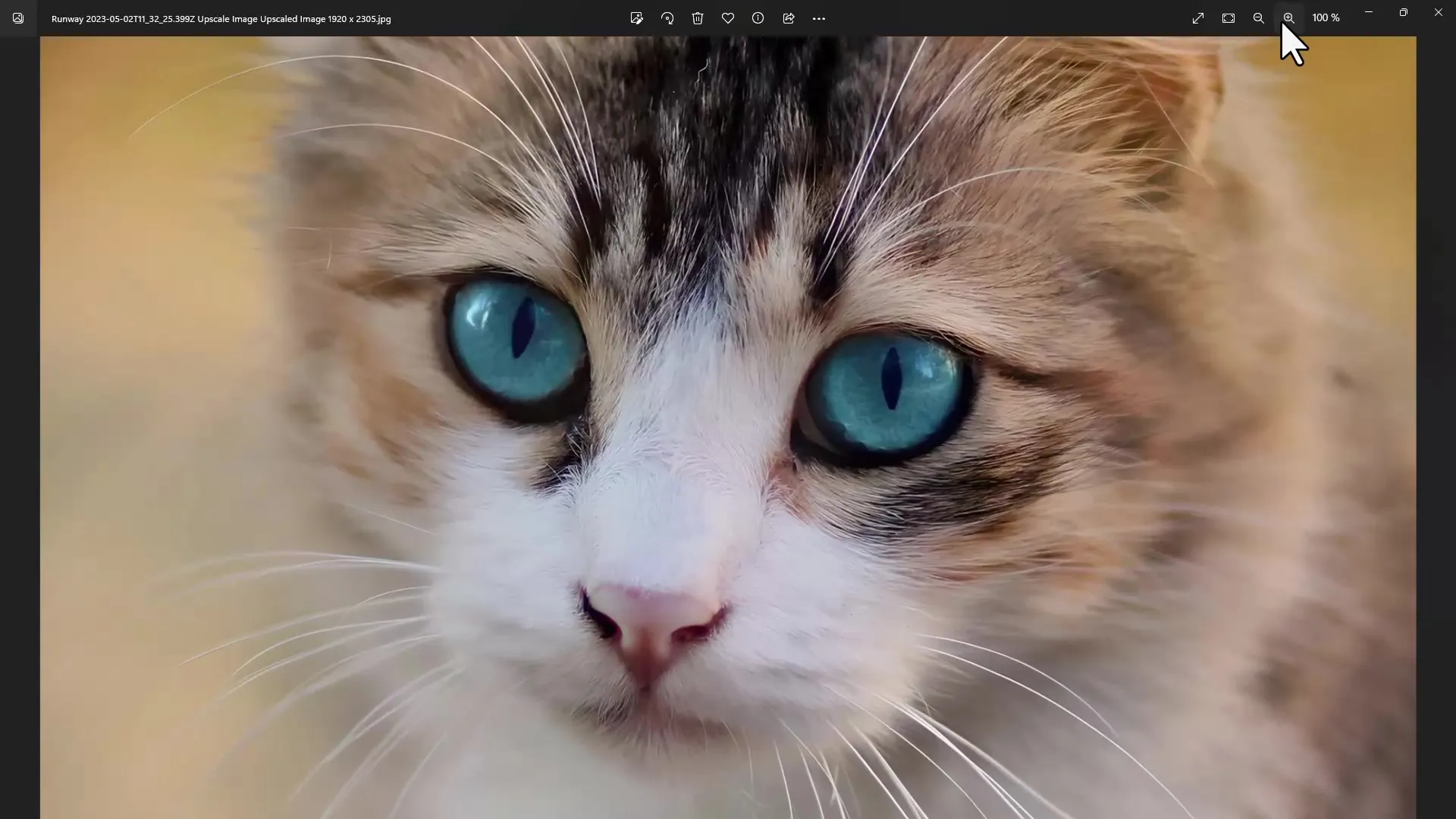
Optimering af pasbilleder
Også for pasbilleder, der ofte har et gittermønster, kan du bruge opskaleringen. Efter upload kan du aktivere billedforstørrelsen og observere, om AI'en succesfuldt fjerner gitteret og forbedrer billedkvaliteten.
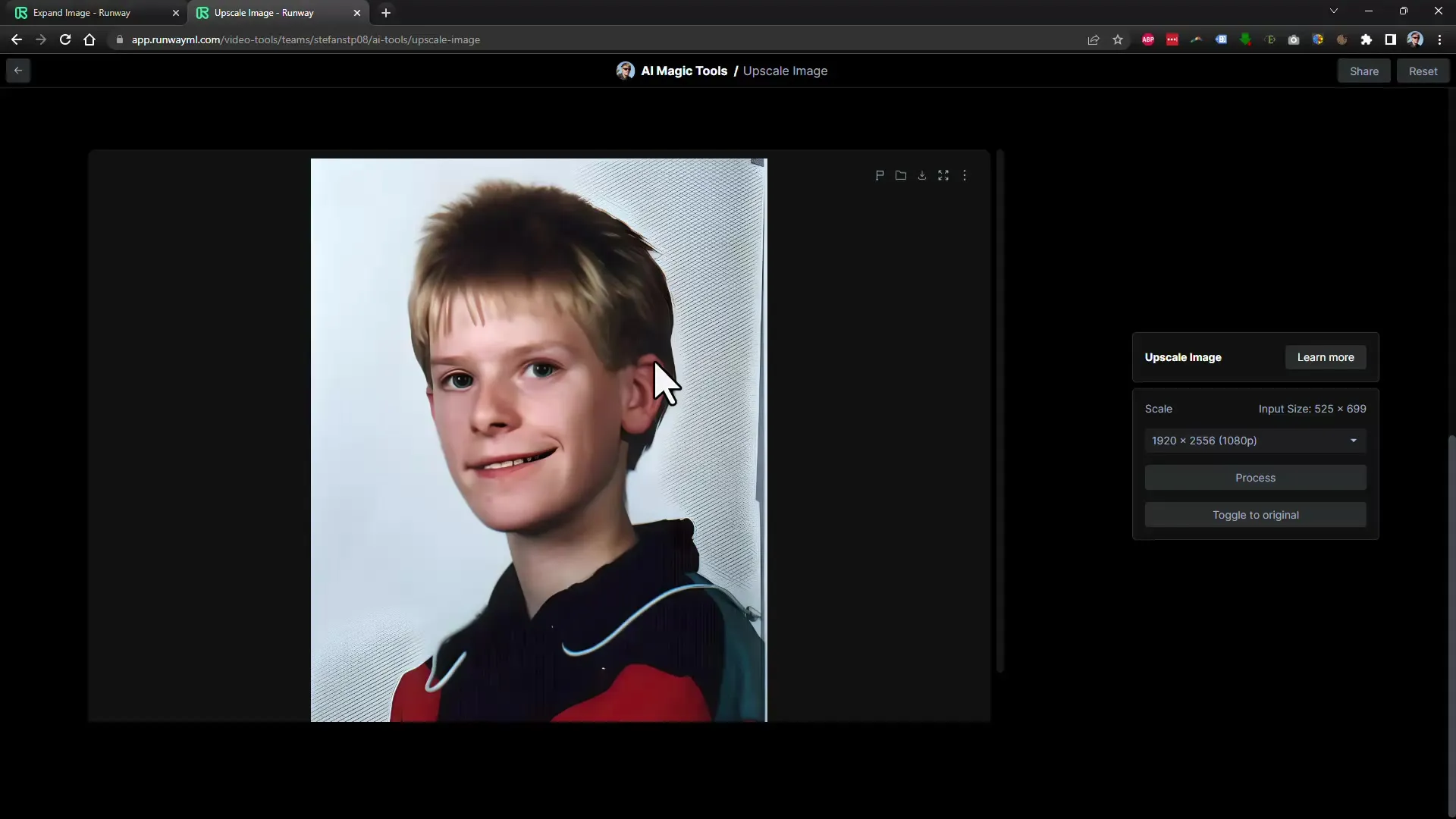
Arbejde med større billeder
Du kan også opskalere større billeder. Prøv f.eks. et cyborg-billede, du har oprettet. Tjek, om softwaren kan justere størrelsen problemfrit, og hvordan det endelige billede ser ud.
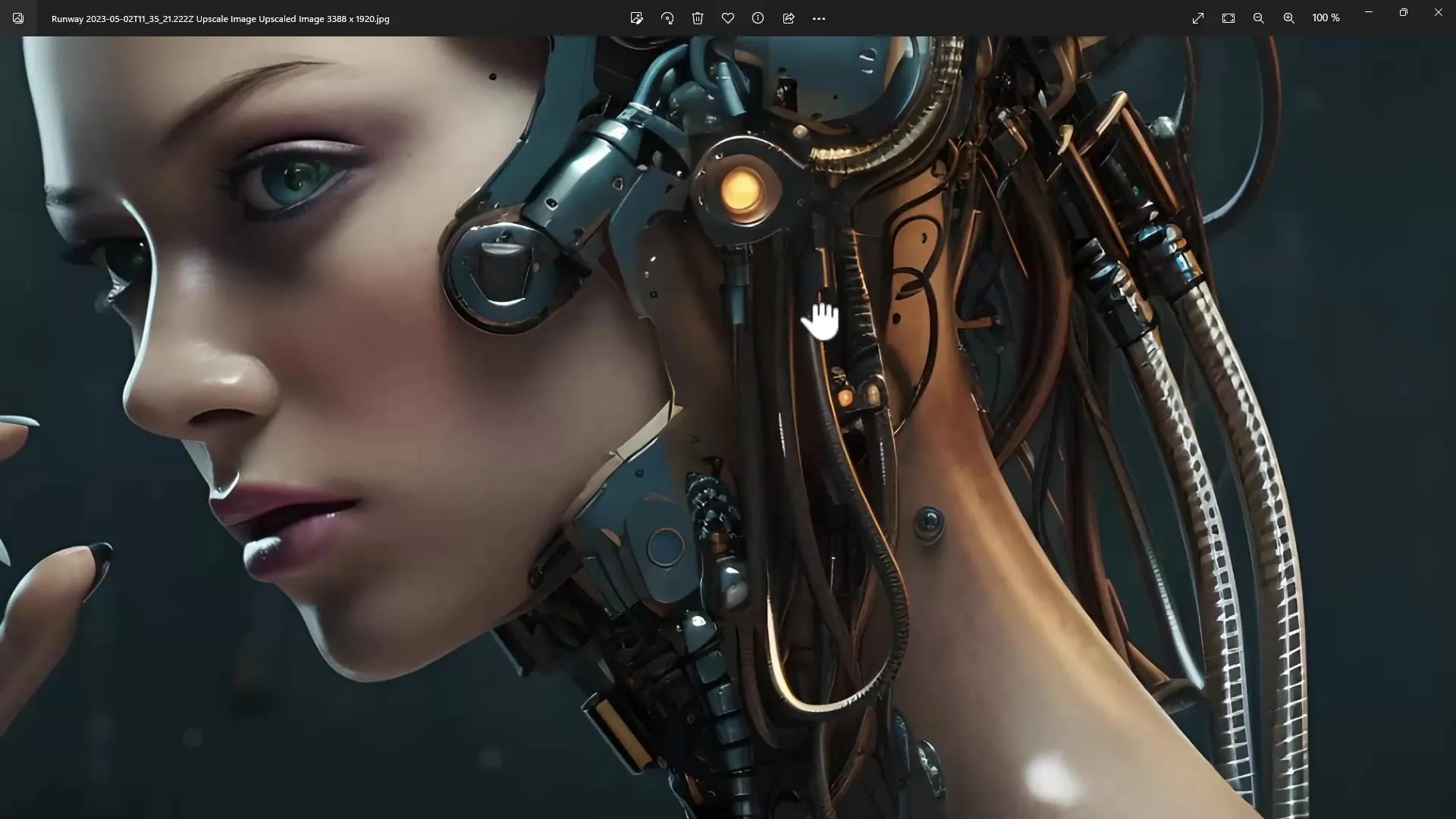
Oversigt
I denne vejledning har du lært, hvordan du let kan skalere billeder op med RunwayML. Den brugervenlige grænseflade og de effektive AI-værktøjer giver dig mulighed for markant at forbedre kvaliteten af dine billeder. Uanset om det er små fotos til sociale medier eller større grafikker til præsentationer, så tilbyder RunwayML løsninger, som imponerer både i den gratis og den betalte version.
Ofte stillede spørgsmål
Hvor stor kan jeg skalere billeder i den gratis version?I den gratis version kan du skalere billeder op til dobbelt størrelse.
Kan jeg skalere flere billeder på én gang?Ja, du kan uploade flere billeder og behandle dem individuelt.
Er resultatet i den gratis version af dårlig kvalitet?Resultaterne i den gratis version er stadig af høj kvalitet, dog måske ikke så optimerede som i den betalte version.
Hvor lang tid tager det at skalere billederne op?Generelt tager det kun få sekunder at generere.
Kan jeg redigere billederne efter at have skaleret dem op?Ja, du kan fortsætte med at arbejde med de opskalerede billeder i grafikprogrammer.


